Code With Me Beta: Compatibilidad con llamadas de audio y vídeo
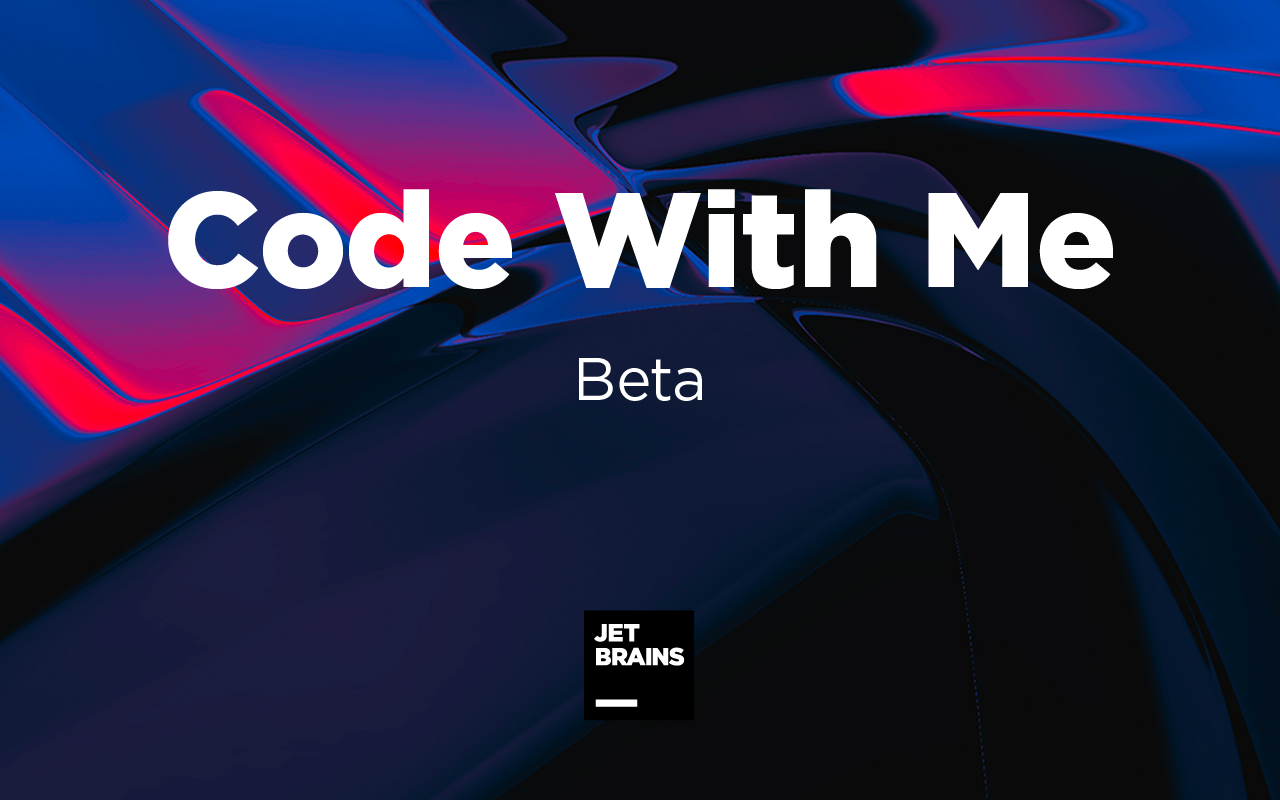
Code With Me, el nuevo servicio de JetBrains para el desarrollo colaborativo remoto y la programación en pares, ha aumentado recientemente sus funcionalidades y ha pasado a fase Beta. Con la actualización más reciente, ¡Code With Me ahora admite llamadas de audio y vídeo! Esto significa que nuestros usuarios ahora no solo pueden compartir un proyecto con seguridad y trabajar en el código en equipo en tiempo real, sino que pueden hablarse sin tener que salir de su IDE de JetBrains. El nuevo kit de herramientas de comunicación integrado mejora considerablemente los flujos de trabajo de desarrollo de software, donde la colaboración a distancia se ha convertido en la nueva norma.
El complemento Code With Me está incluido en la versión 2021.1 de los IDE de JetBrains compatibles. Si trabaja en una versión 2020.3.1 o superior, puede descargar e instalar Code With Me desde nuestro Marketplace. Code With Me es compatible actualmente con IntelliJ IDEA (Community y Ultimate), WebStorm, PyCharm (Community y Professional), PhpStorm, GoLand, RubyMine, CLion y AppCode.
Programar y hablar
Recientemente se ha producido un gran cambio en favor del trabajo a distancia. Las soluciones colaborativas ofrecen a los equipos de software las herramientas necesarias para ser productivos y colaborar, independientemente del lugar donde estén los miembros del equipo. Code With Me simplifica la colaboración a distancia y ofrece a los desarrolladores un entorno para la programación en pares, resolver problemas y compartir sus conocimientos en directo y de manera remota desde el IDE.
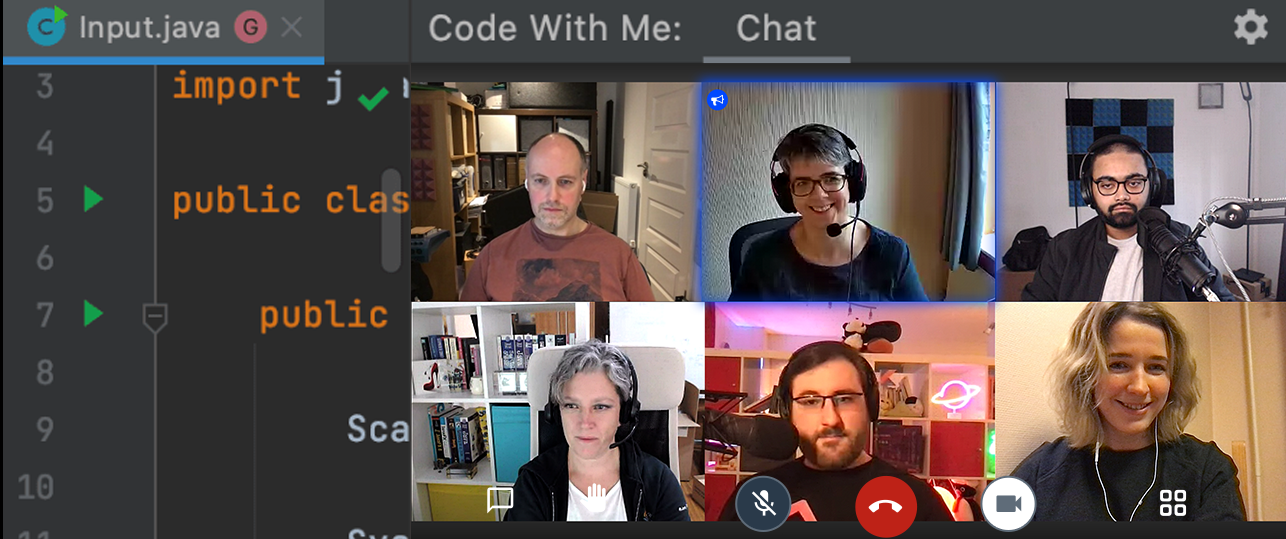
Con las llamadas de audio y vídeo integradas, Code With Me lleva la colaboración a distancia al siguiente nivel. Siempre que quiera hablar con sus compañeros, puede iniciar las llamadas de audio y vídeo directamente desde su IDE de JetBrains. Code With Me funciona perfectamente tanto para las reuniones entre dos personas como para las sesiones de grupo, a las que puede invitar a docenas de participantes.
|
NOTA: Code With Me actualmente no limita el número de miembros del equipo a los que puede invitar a su sesión de programación colaborativa. No obstante, un número elevado de participantes podría afectar al rendimiento de la máquina del anfitrión. |
El equipo de Code With Me ha creado una infraestructura robusta. Empleamos la aplicación de código abierto Jitsi como marco de trabajo principal para las conferencias, lo que nos permite ofrecer una solución escalable.
Sin más dilación, veamos cómo puede iniciar su primera llamada de vídeo con Code With Me.
Funcionamiento
Instrucciones para los anfitriones:
-
Las llamadas pasan a estar disponibles de forma automática cuando un anfitrión crea una sesión nueva con Code With Me.

-
Puede iniciar una llamada en cualquier momento durante la sesión de programación colaborativa con sus compañeros. Para iniciar una llamada, abra la ventana de herramientas Code With Me, ubicada en la esquina inferior derecha, para acceder a la ventana para llamadas y chats.

Si lo prefiere, puede pulsar Mayús+Mayús para buscarla:

-
Habilite el micrófono y la cámara para empezar la conferencia.

-
Utilice Leave (Salir) para abandonar la llamada cuando lo desee. La llamada seguirá activa para que las demás personas puedan seguir trabajando.

-
Y, cuando la llamada haya terminado, no se olvide de finalizarla haciendo clic en Disable Voice Call (Deshabilitar llamada de voz).

-
Si quiere finalizar esta sesión, seleccione Turn Access Off and Disconnect All (Deshabilitar el acceso y desconectar a todos).

Obtenga más información acerca de cómo iniciar su primera sesión colaborativa a distancia.
Instrucciones para los invitados:
- Una vez que se haya unido a una sesión, abra la ventana de herramientas Code With Me, ubicada en la esquina inferior derecha, para acceder a la ventana del chat.

- Habilite el micrófono y la cámara para empezar la conferencia.

- Salga de la sala de vídeo haciendo clic en el botón Leave (Salir).

- Para abandonar la sesión, haga clic en Disconnect and Close Project (Desconectarse y cerrar el proyecto).

Otras funciones inteligentes
Las llamadas de audio y vídeo de Code With Me tienen ajustes adicionales que mejoran su experiencia de comunicación:
- El fondo desenfocado es un ajuste integrado de la versión beta que puede utilizar para controlar lo que se muestra en el fondo de su imagen de vídeo.
- Levantar la mano en las sesiones de equipo permite a los invitados indicar que quieren hablar.
- Los mensajes del chat también están disponibles durante las llamadas de audio y vídeo. Utilice la ventana del chat para enviar un mensaje general o privado a una persona específica.
- Controle la calidad de las llamadas de audio y vídeo en la configuración si su conexión a internet no es estable.
Code With Me pasa a Beta
El lanzamiento oficial de las llamadas de audio y vídeo lleva a Code With Me a la fase Beta. No dude en consultar nuestra nueva página de producto para obtener más información sobre las funcionalidades de Code With Me disponibles en la versión Beta. Tenga en cuenta que Code With Me seguirá estando disponible en condición de EAP hasta que publiquemos el producto final.
En nuestra página de producto encontrará:
- La lista completa de funcionalidades y acciones a las que anfitriones e invitados pueden acceder.
- Los casos de uso más populares y seguros para Code With Me.
- Comentarios de nuestros usuarios sobre su experiencia.
Además, queremos compartir con usted un caso de uso práctico reciente. Eche un vistazo a este seminario web en el que Steve Piercy, responsable de un proyecto de código abierto popular desde hace mucho tiempo, utiliza Code With Me para guiar una contribución a la documentación del proyecto.
ESTA ES UNA VERSIÓN DE ACCESO TEMPRANO DE ESTA FUNCIONALIDAD. AL PARTICIPAR EN EL PROGRAMA DE ACCESO ANTICIPADO, ACEPTA EXPRESAMENTE QUE ESTA VERSIÓN PODRÍA NO SER FIABLE, NO FUNCIONAR COMO DEBERÍA Y PODRÍA CONTENER ERRORES. USTED ASUME EL RIESGO DEL USO DE ESTA FUNCIONALIDAD EN VERSIÓN DE ACCESO TEMPRANO.
5 enlaces útiles
- Descargue el complemento Code With Me e invite a sus compañeros a colaborar con usted.
- Explore nuestra guía Cómo comenzar para aprender los primeros pasos sobre el uso de Code With Me.
- Descubra cómo configurar Code With Me en su propia red para una seguridad adicional.
- Lea las respuestas a las Preguntas frecuentes, que actualizamos con frecuencia.
- Envíe sus comentarios a través del sistema de seguimiento de incidencias dedicado. Estaremos encantados de ayudarle.
Gracias,
El equipo de Code With Me
Subscribe to JetBrains Blog updates






